Jak přizpůsobit titulky v přehrávači VLC v systému Windows 10
Titulky v přehrávači VLC jsou nastaveny pro nejlepší možný zážitek. Ve výchozím nastavení jsou bílé s černým tahem kolem nich. Díky tomu můžete bez ohledu na to, jak tmavé nebo vysoké světlo je video, které sledujete, stále pohodlně číst titulky. To znamená, že výchozí nastavení je dobré, neznamená to, že v přehrávači VLC nelze titulky přizpůsobovat. Aplikace vám dává plnou kontrolu nad jejich vzhledem.

Přizpůsobte titulky ve formátu VLC
Otevřete přehrávač VLC a přejděte do nabídky Nástroje> Předvolby. Vyberte kartu Titulky / OSD. První část nemá nic společného s titulky, ale následující dvě budou řídit jejich vzhled.
Sekce „Povolit titulky“ umožňuje vybrat jazyk titulků, který preferujete, a výchozí kódování. Upřednostňovaný jazyk titulků, pokud je nastaven, zajistí, že VLC automaticky vybere správný jazyk titulků, pokud je k dispozici více než jeden soubor.

Efekt titulků umožňuje přizpůsobit titulky ve formátu VLC. Rozbalovací nabídka Písmo umožňuje vybrat písmo, ve kterém se budou zobrazovat titulky. Ve výchozím nastavení je nastavena na Arial, ale můžete ji změnit na libovolné písmo nainstalované ve vašem systému.
Velikost písma je nastavena automaticky, což je dobrá věc, pokud máte sklon měnit velikost okna přehrávače VLC, pokud jej však ponecháte stejné velikosti nebo vždy sledujete v režimu celé obrazovky, můžete mít prospěch ze změny velikosti písma, ve kterém jsou zobrazeny titulky v. Velikost není nastavena v pixelech. Místo toho si můžete vybrat, zda bude menší nebo větší.
Totéž platí pro obrys nebo tah kolem textu titulků. Je nastavena na normální hodnotu, ale můžete ji zesílit nebo ztenčit. To jsou pouze dvě možnosti, které jsou k dispozici. Pokud je pro vás stále obtížné číst titulky, měli byste povolit možnost „Přidat pozadí“, čímž se textu přidá jednobarevné pozadí. Video za ním bude blokováno, ale to se dá očekávat.
Poslední ze dvou políček pro výběr barvy můžete změnit výchozí barvu a barvu tahu písma. Získáte celé spektrum barev pro výběr barvy pro obě, takže si můžete vybrat, co je pro vaše oči nejlepší.

K dispozici je také polohové pole, které vám umožní nastavit v pixelech místo, kde se budou zobrazovat titulky. Toto nastavení, pokud se rozhodnete hrát s ním, bude trvat trochu experimentování, aby se dostal do pořádku.
Titulky můžete také přizpůsobit Netflix a dále Facebook.
Nevidíte titulky ve VLC? Je tu oprava.
Vyhledávání
Poslední Příspěvky
Získejte rozhraní hlavního panelu Windows 7 pro Windows XP
Pokud jste jedním z uživatelů, kteří odmítnou upgradovat ze systému...
Sada nástrojů pro správu systému souborů FlexTK [Windows 7]
FlexTK Express je sada nástrojů vyvinutá k provádění nejdůležitější...
Okamžité snímání obrazovky, nahrávání a sdílení
Snímky obrazovky jsou jednou z nejčastěji používaných funkcí z pohl...

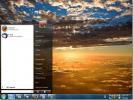
![Sada nástrojů pro správu systému souborů FlexTK [Windows 7]](/f/3f5463eaac153e53dc6f159631a56832.jpg?width=680&height=100)
